Jag vet att smartphone-beroende är ganska ett problem i dag. Speciellt i en era där alla personer i en har en smart enhet. Och dessa sociala nätverkssajter förstör vårt liv ytterligare. Vi kan inte ens inse vilken tid vi har slösat bort med att rulla de dumma matningarna. Därför är det verkligen viktigt att blockera webbplatser som verkligen är avfall.
Igår tänkte jag på det ett tag och kom slutligen till en slutsats för att inaktivera dessa sociala och chatta appar över nätverket. Speciellt Facebook, Instagram, WhatsApp och några dumma indiska streamingwebbplatser som Zee5, Voot, etc. Du kan läsa om hur du blockerar TikTok på WiFi-routern.
Jag tänkte först på att blockera dem över systemets brandvägg, men detta fungerar bara på maskiner med en nätverksbrandvägg. Så nästa artikel jag hade var WiFi Router. Och där jag kan blockera åtkomst till sociala webbplatser helt.
Men det finns en varning i denna process. Det kommer bara att blockera åtkomst när du har anslutit till routrar WiFi men ändå åtkomst när du byter till mobildata. Jag skulle inte säga att det är ett förbehåll, men något som en nätverksadministrator inte kan kontrollera.
Det finns flera alternativ att blockera i vilken router som helst, men den som jag har har bara ett fåtal alternativ. Jag försökte personligen två:
URL-filter och IP-baserat filter, och lyckligtvis fungerar det IP-baserade filtret som en charm. Men jag tror inte att det kommer att hålla kvar så länge som stora spelare som FB, eller säger att Google för den delen har dynamisk IP-konfiguration.
Låt oss prata om båda metoderna så att du kan prova det som fungerar i ditt fall -
URL eller sökordfilter för nätverksrouter
Det här är inte första gången jag försökte blockera något via nätverket. Min familj har ett beroende av att titta på dagliga tvålserier på streamingwebbplatser som Zee5, Voot, SonyLiv, etc. Jag blev förbannad och blockerade den över nätverket någonstans för ett år sedan (kanske 2017). På den tiden fungerade det och kunde blockera dessa webbplatser i farten.
Nu har hela webbplatsen rört sig mot den säkra anslutningen (https: //) som kanske inte fungerar med URL eller sökordfilter.
Jag använder en grundläggande router - Beetel 777VR1, som min ISP (Airtel Broadband) har gett kostnadsfritt vid registreringen av en ny anslutning. Följ stegen nedan för att konfigurera URL eller sökordfilter på WiFi-routern.
- Öppna routerns inloggningsfönster
- Ange inloggningsuppgifterna
- Navigera till fliken Firewall
- Välj URL-filter från alternativet
- I sökordsfältet anger du önskad webbadress för att blockera som "facebook.com"
- Tryck på kommandot ” Lägg till nyckelord ” och [Tillämpa ändringar]
- Gå nu till facebook.com i dina webbläsare för att se om det fungerar

Om detta fungerar kan du fortsätta lägga till den andra webbplatsen som du behöver för att blockera och hoppa över nästa metod. Men om du fortfarande kan komma åt facebook även efter att du har blockerat det, kommer nästa metod definitivt att hjälpa dig!
IP- eller portfilter för nätverksrouter
Jag kämpade mycket med URL-filter, försökte till och med en annan kombination av sökord och webbadresser - men det fungerade knappast i min router! Du kan dock prova och om det fungerar är det bra.
Jag läste igenom flera artiklar, bloggar, tittade på videor och fick äntligen känna till en lösning - blockera IP-adressen till den sociala webbplatsen med brandväggen.
Innan vi går över att blockera en IP måste vi först känna till webbplatsens IP-adress. Att leta efter IP är verkligen enkelt med PING i Windows Command eller Mac OS Terminal.
Sök efter en IP-adress för webbplatser
Stegen är nästan lika för både Windows Command Prompt och MacOS Terminal.
- Öppna kommandotolken eller terminera ditt system
- skriv in "ping" och webbadress till webbplatsen
- Tryck på enter och leta efter webbplatsens IP-adress
- Ange IP-adressen för all webbplats du behöver blockera
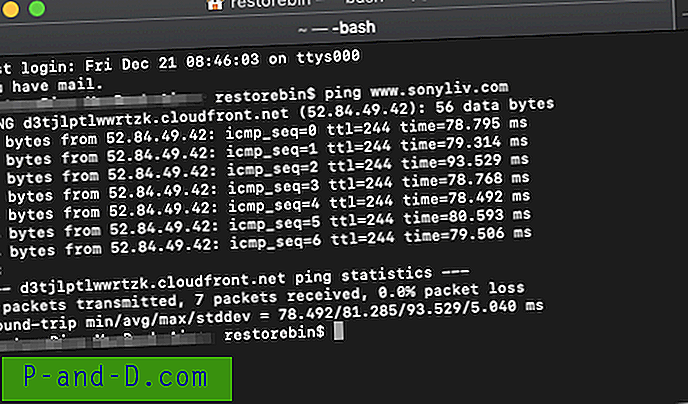
Vi kommer att använda dessa adresser i vårt följande avsnitt - IP / Port-filter. Det är viktigt att ha en korrekt IP-adress på webbplatsen, annars fungerar inte IP-filterkonfigurationen.
IP-filter inställt för WiFi-nätverksrouter
Stegen för att komma åt avsnittet liknar tidigare i flikavsnittet Firewall.
- Logga in på routern som nätverksadministratör och öppna fliken Firewall
- Välj avsnittet IP / portfilter
- Du kan nu se avsnittet för att ange en IP-adress på webbplatsen
- Välj först alternativknappen för typ av åtgärd för att neka
- Låt källans IP-adressfält förbli tomt
- Ange den noterade IP i fältet Dest IP Address
- Tryck på [Apply Changes] -kommandoknappen
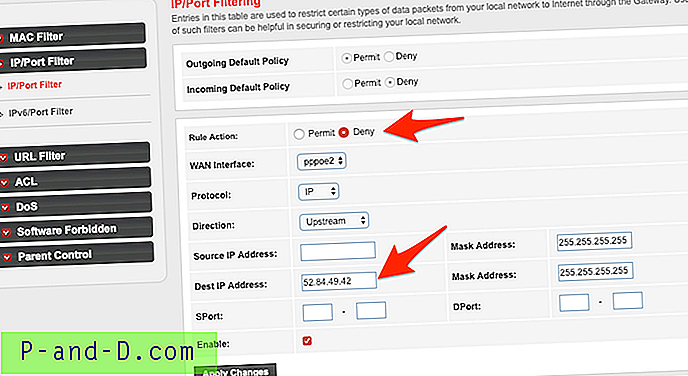
Du måste lägga till varje IP-adress som en separat post för att kunna blockera. Alla poster lagras i routerns databas. Om du behöver inaktivera en blockering eller radera en post helt, tryck sedan på kommandoknappen för önskad åtgärd.
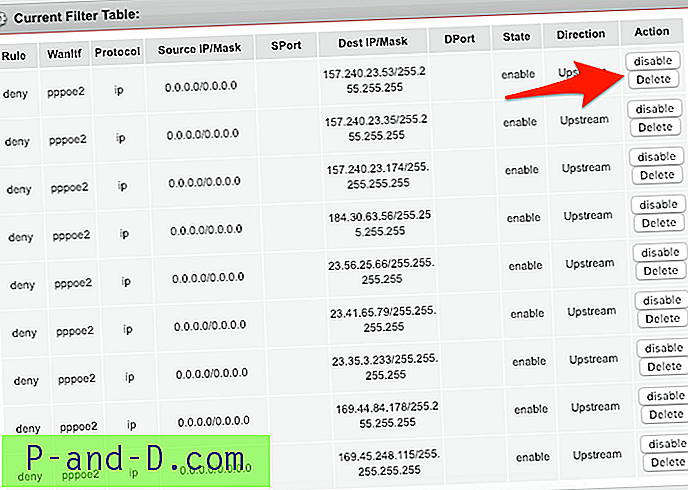
Du kan se min personliga blockeringspost för alla IP-adresser. Nedan är en snabb lista över IP-adress för någon berömd social och chattwebbplats som du kan överväga:
- Facebook - 157.240.23.35
- Instagram - 157.240.23.174
- WhatsApp - 157.240.23.53
- Voot - 184.30.63.56
- Zee5 - 104.211.185.227
- SonyLiv - 52.84.49.42
Dessa IP: er är dynamiska och kan ändras från tid till annan. Därför kan du alltid leta efter nya IP: er med hjälp av ovanstående metod.
IP / portbaserad blockering på nätverksvideo
Kolla in nedanstående videodemono av hela steg och behandla vilka detaljer som blockerar en webbplats eller app i nätverket. I videon har jag använt RestoreBin som målwebbplats för att blockera över nätverksbrandväggen.
Hur kan man enkelt blockera en webbplats eller en app i WiFi Router Network?
Se den här videon på YouTube
Prenumerera på YouTube
Jag hoppas att du gillade videon, prenumerera på kanal för fler videor.
Slutsats:
Jag hoppas att dessa enkla knep hjälper dig att enkelt blockera den begränsade sociala webbplatsen i ditt WiFi-routermodem. Det finns också ett annat sätt att använda OpenDNS som jag har förklarat för att blockera Roblox Game. Låt oss veta om du har några andra frågor eller har svårt att blockera webbplatser.
Observera att blockering av webbplatsresurs kan leda till vissa problem med webbplatsåtergivning som att bara visa text eller att sidan inte laddas korrekt etc.





